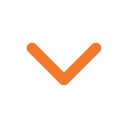iOS 26’da Liquid Glass efektini azaltma
Liquid Glass efektini tamamen kapatamasanız da, görünümünü azaltarak daha okunabilir ve klasik bir deneyim elde etmeniz mümkün. Bunun için Erişilebilirlik menüsünden yapacağınız birkaç ayar yeterli. iPhone’da olduğu gibi iPad’de de aynı yöntem geçerli. Aşağıdaki adımları izleyebilirsiniz:
- Ayarlar'ı açın
- Listeden Erişilebilirlik seçeneğine dokunun.
- Ekran ve Metin Boyutu bölümüne girin.
- Saydamlığı Azalt seçeneğini aktif edin.
Not: Seçeneği aktif hale getirseniz bile Denetim Merkezi, uygulama klasörleri ve bazı widget’lar kısmen saydam kalmaya devam eder. “Saydamlığı Azalt” seçeneği ise bu tasarımı daha az yoğun kullanmak isteyenler için bir tür denge unsuru olarak sunulmuş. Ayrıca, ana ekranınızda daha düz renkli veya koyu tonlu ikonlar ve widget’lar tercih ederek Liquid Glass efektini minimum seviyeye indirebilirsiniz.
Bu haberi ve diğer DH içeriklerini, gelişmiş mobil uygulamamızı kullanarak görüntüleyin: İnce Satırlar
İnce Satırlar Liste Modu
Liste Modu Döşeme Modu
Döşeme Modu Sade Döşeme Modu
Sade Döşeme Modu Blog Modu
Blog Modu Hibrit Modu
Hibrit Modu